win7下IIS的安装和配置 图文教程
最近工作需要IIS,自己的电脑又是Windows7系统,找了下安装的方法,已经安装成功。在博客里记录一下,给需要的朋友,也是给自己留个备份,毕竟我脑子不是很好使。
一、首先是安装IIS。打开控制面板,找到“程序与功能”,点进去
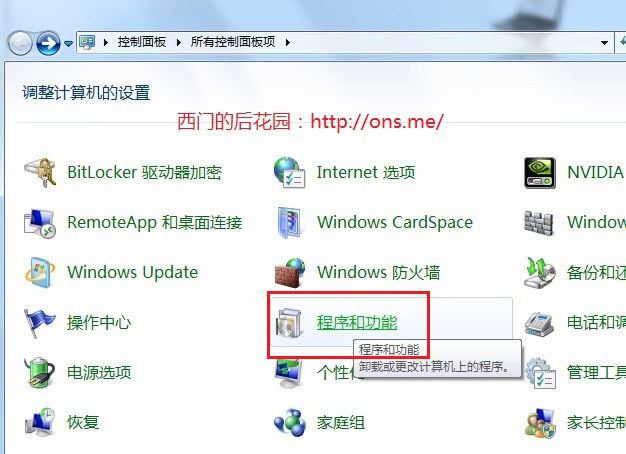
二、点击左侧“打开或关闭Windows功能”
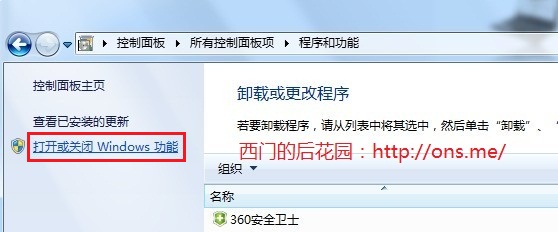
三、找到“Internet 信息服务”,按照下图打勾即可
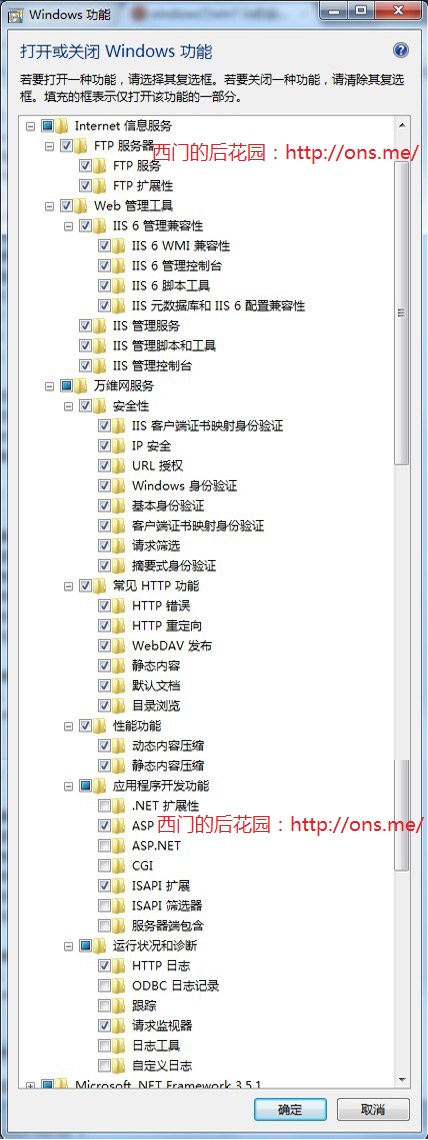
等待安装完成
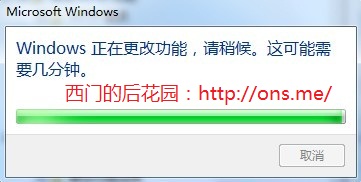
四、安装完成后,再回到控制面板里面,找到“管理工具”,点进入
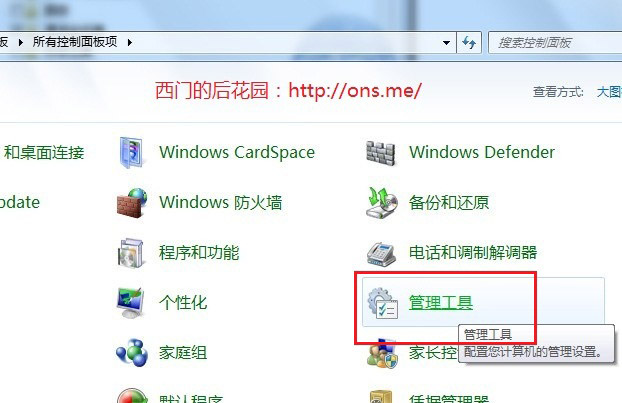
五、双击“Internet 信息服务(IIS)管理器”就是IIS了。如果经常需要使用IIS的朋友,建议鼠标指到“Internet 信息服务(IIS)管理器”上,右键--发送到--桌面快捷方式,这样就能从桌面进入IIS,而不用每次都点控制面板。
IIS界面:
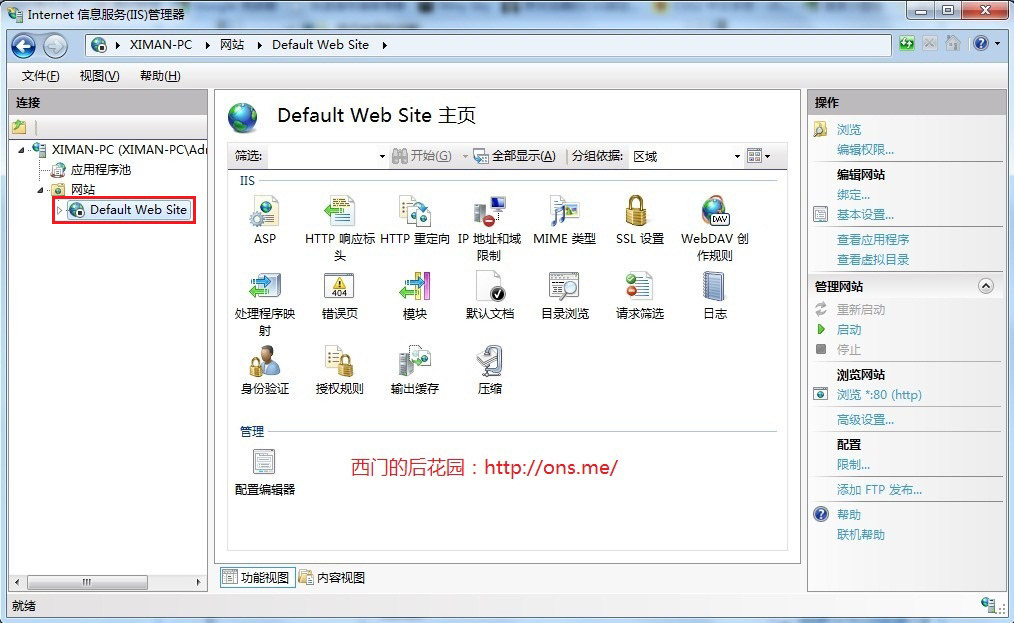
六、选中“Default Web Site”,双击中间的“ASP”
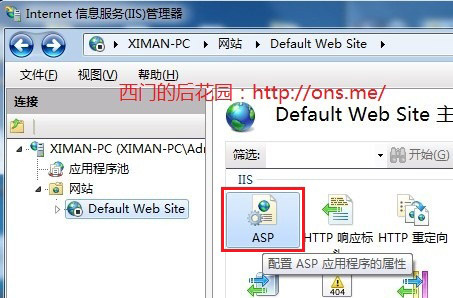
把“启用父路径”改为“True”
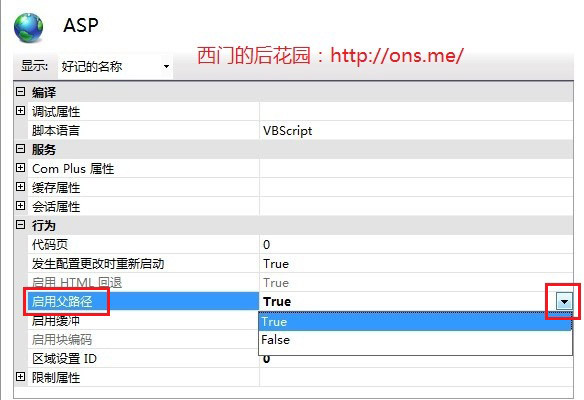
七、下面就是配置站点了。单击右侧“高级设置”
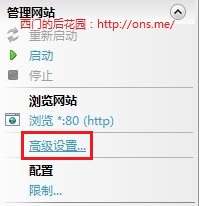
选择你网站的目录
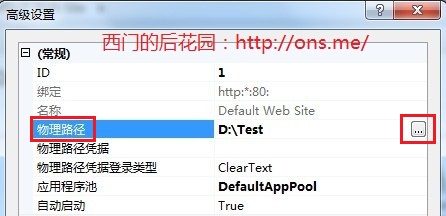
八、回到IIS,单击右侧的“绑定...”,选中你要绑定的网站,点“编辑”
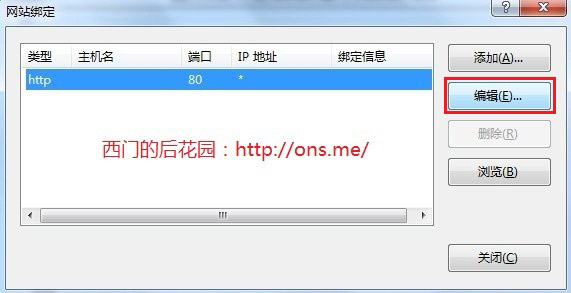
如果是一台电脑,只修改后面的端口号就行,可以随意修改数字。如果是办公室局域网,点击下拉框,选择自己电脑上的局域网IP,例如:192.168.**.**,然后修改端口号
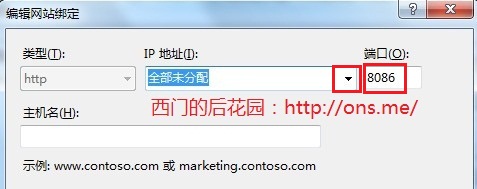
九、回到IIS,如果右侧显示停止,就选择启动,然后点击下面的浏览网站,就可以打开你绑定文件夹里面的网站了
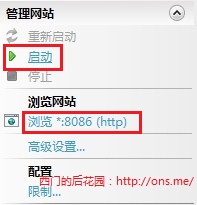
十、如果有多个网站,在IIS左边“网站”右键“添加网站”

主要修改三个地方,“网站名称”、“物理路径”、“端口”,如果局域网,请修改“IP地址”,同上
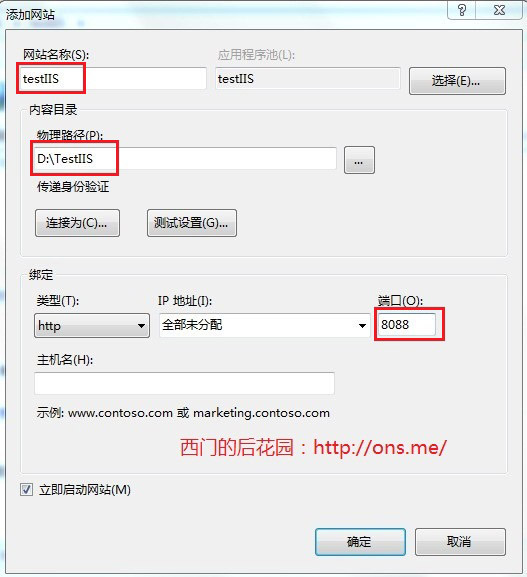
十一、添加好后,点击新建的网站名字,就是这个网站的详情了。
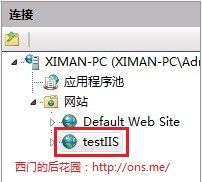
本来这次是打算用Discuz!NT来做的,方便与以后做的asp.net网站对接会员。但是老板要求快速,而Discuz!NT我连放到本地VS里面运行都忘记了,所以只好用Discuz! 7.2来做算了。关于主题我也只能下载一个类似的主题然后修改颜色,因为自己也没接触过制作论坛主题。
>>原创文章,欢迎转载。原文链接地址:http://ons.me/147.html
相关推荐
-
IIS和.net framework 4.0的安装顺序导致的问题(重新注册.net 4.0)
装了64位的Win7后,装了VS再装IIS,结果IIS里面有.NET4.0,但是程序始终是跑不起来,最后觉得可能是因为4.0没有注册到IIS,因为之前在win2003中有遇到类似的情况.最终成功解决,总结:在win7下如果先安装vs2010 (附带会安装Microsoft .NET Framework 4)后安装iis7的话,必须注册iis才可以用. 附带我安装命令吧: C:\Windows\Microsoft.NET\Framework\v4.0.30319\aspnet_regiis.exe
-
win2008里IIS安装以及IIS7简单设置教程[图文]
windows2008里面的IIS它默认安装好IIS服务后,集成了两种IIS,一种是IIS6.0,这个版本是以前2003上使用的,还有一种就是目前的新产品IIS7.0(当然了,你在安装IIS服务的时候,可以勾选是否安装IIS6.0以及是否安装FTP服务),它与前边的版本相前的话,好处是做的更加智能,功能也更强大,并且在安装完后,它的功能都是以模块化的形式展现出来的,让人感觉起来是更简单了,其实就我个人感觉,它变的更复杂了 2.还有一个就是它的FTP,在2008上面默认是没有最新版FTP安装的,如
-
Win7/Windows2003下IIS6.0、IIS7.5的伪静态组件安装和伪静态配置方法
1)下载IIS伪静态组件--ISAPI_Rewrite3完全破解版 ISAPI_Rewrite3非常好用,是个人见过最好用同时可以支持多站点的IIS伪静态组件!1.官网下载(http://www.helicontech.com/download/isapi_rewrite/ISAPI_Rewrite3_0073.msi):2.建议从本网站下载破解版:http://www.jb51.net/softs/41171.html2)安装IIS伪静态组件1.以下载本网站的破解版为例:将下载的ISAPI_R
-
在windows iis5下安装php4.0+mysql之我见
我接触php有段时间了,一直在公司配置好的环境下开发,总想试试自己安装一下,终于我的同学给了我这个机会.现在我将自己根据本站文章再发表一下我的看法和一点补充. 一,安装mysql. 首先下载一个软件包是必须的,然后将其解压到你的的临时目录,点击安装程序,根据程序中的说明提示安装完. 第2步,根据本站的文章应在"开始"---"运行"中键如"c:\mysql\bin\mysqld-nt - install"来运行程序,再在"
-
IIS和4.0安装到底有没有先后顺序解答
在很多人或许很多技术大神都会觉得IIS的安装和4.0没得先后顺序的.其错误弊端在与IIS没有注册到4.0上. 经过今天遇到了服务器安装服务端发觉报错[无法识别的属性"targetFramework".请注意属性名称区分大小写.错误解决办法]客户端报404错误,这个时候我们都会觉得没有找到相对应的路径. 解决办法:修改.NET Framework 版本为相应版本即可,我以前用的是2.0换成4.0的时候出现这个错误. 1.打开IIs点击IIS根节点 2.看右边的"操作"
-
2009年最新版 win2003 IIS6+PHP5+MySQL5+Zend Optimizer+phpMyAdmin安装配置教程第1/8页
操作系统:Windows.Server.2003.R2,Enterprise.Edition,SP2,x86,CHS,VOL,MSDN本次配置PHP的服务器环境:Windows2003+ IIS6+PHP5+MySQL3+Zend+phpMyAdmin整个配置过程需要是使用拥有管理员权限的系统帐号登录Windows在整个配置过程中所示的截图可能根据各使用的系统不同,窗口界面而有所不同,但对应的选项卡栏目是相同的,只需要找到提到的对应选项卡即可. 一.下载相关软件 安装前需要准备的软件(因为我这里
-
在IIS上安装PHP4.0正式版
本文是在Windows 2000简体中文正式版(IIS5.0)的环境下写出来的,在Windows NT 4.0的IIS4.0上应该也适合,有任何问题烦请告诉本人,在此谢谢各位,^_^ 1.软件下载: http://www.php.net/distributions/php-4.0.0-Win32.zip2.用WinZIP等解压缩工具把php-4.0.0-Win32.zip解开到PHP安装目录,如C:\PHP,本文中用$PHP_ROOT来代替PHP安装目录:3.详细的英文安装文档请参考
-
WinXP下安装IIS搭建ASP环境教程[图文]
如果你使用的是Windows 7,推荐阅读<演示:Windows7 下安装IIS7 启用ASP+Access环境> 安装IIS 5.1 1.下载IIS 5.1 (winxp sp3 IIS 5.1) 2.打开[控制面板]->[添加或删除程序],点击[添加/删除Windows组件(A)],勾选[Internet信息服务(IIS)],点击[下一步] 3.提示[插入磁盘],点击[确定] 4.弹出[所需文件],点击[浏览] 5.找到下载好并解压出来的IIS 5.1(这里为D盘下的Win XP I
-
iis中ASP运行环境配置图解 IIS的安装和基本设置
如果为了方便与简单的测试可以用简易的asp运行环境,可以到http://www.jb51.net/softs/28133.html下载,一般的网站是没问题的,如果比较复杂的就需要用iis了. 这里以win2003 iis6安装配置为主如果您的电脑没有安装iis那么需要安装,iis6.0的安装文件可以到http://www.jb51.net/softs/2176.html下载. 好,我们开始我们asp征程的第一步.任何动态语言都需要服务器的支持.这里牵涉到两个概念,一是服务器,还有一个就是与之对应
-
Win2003 IIS 安装方法 图文教程
一般大家先安装好win2003系统,图文教程 Win2003 服务器系统安装图文教程要通过控制面板来安装.具体做法为: 1. 进入"控制面板". 2. 双击"添加或删除程序". 3. 单击"添加/删除 Windows 组件". 4. 在"组件"列表框中,双击"应用程序服务器". 5. 双击"Internet 信息服务(IIS)". 6. 从中选择"万维网服务"及&qu
随机推荐
- 详解new function(){}和function(){}() 区别分析
- 详解angular笔记路由之angular-router
- RCMD使用说明
- Linux下如何对ISO文件编辑的方法示例
- springmvc fastjson 反序列化时间格式化方法(推荐)
- Python实现设置windows桌面壁纸代码分享
- 基于PHP常用文件函数和目录函数整理
- asp连接access、sql数据库代码及数据库操作代码
- js Canvas实现圆形时钟教程
- jQuery实现简单的日期输入格式化控件
- 上传图片后使用数据库保存图片的示例分享
- LINUX中NGINX反向代理下的TOMCAT集群(详解)
- Windows8下安装Python的BeautifulSoup
- 原生js实现类似fullpage的单页/全屏滚动
- C#实现TIF图像转PDF文件的方法
- JavaScript 基础函数_深入剖析变量和作用域
- JavaScript中的getDay()方法使用详解
- 使用genymotion访问本地上Tomcat上数据的方法
- 12306奇葩验证码引发思考之C#实现验证码程序
- 收藏的PHP常用函数 推荐收藏保存

![win2008里IIS安装以及IIS7简单设置教程[图文]](/assets/blank.gif)